Melhore a Velocidade de Navegação com o Google Chrome
O Google Chrome é amplamente reconhecido como um dos navegadores mais populares e eficientes do mundo.
Sua velocidade e desempenho notáveis conquistaram a confiança de milhões de usuários em todo o planeta.
Sempre há espaço para melhorias, e exploraremos como você pode utilizar o Google Chrome para navegar ainda mais rápido.
Com algumas dicas e truques, você poderá desfrutar de uma experiência de navegação mais suave e eficiente.
1. Mantenha seu Google Chrome Atualizado
Manter seu aplicativo do Google Chrome atualizado é crucial para garantir uma navegação mais rápida.
As atualizações frequentes do Google incluem melhorias de desempenho, correções de bugs e aprimoramentos de segurança.
Para garantir que você está usando a versão mais recente, siga estes passos:
– Abra o Google Chrome.
– Clique no menu de três pontos no canto superior direito.
– Selecione “Ajuda” e, em seguida, “Sobre o Google Chrome”.
– O navegador verificará automaticamente as atualizações disponíveis e as instalará se houver alguma.
2. Gerencie suas Extensões
Extensões podem ser úteis, mas um excesso delas pode diminuir a velocidade do Google Chrome.
Para uma navegação mais rápida, é aconselhável revisar suas extensões regularmente.
E desativar ou remover aquelas que você não usa ou que são pesadas demais.
Siga os passos abaixo para gerenciar suas extensões:
– Clique no menu de três pontos no canto superior direito.
– Vá para “Extensões”.
– Desative ou remova as extensões desnecessárias.
3. Limpe seu Histórico de Navegação
O histórico de navegação pode acumular uma quantidade significativa de dados ao longo do tempo.
O que pode afetar a velocidade do Google Chrome.
Para resolver esse problema, é recomendável limpar seu histórico regularmente.
Siga estes passos simples:
– Clique no menu de três pontos no canto superior direito.
– Vá para “Histórico”.
– Clique em “Limpar dados de navegação”.
– Selecione os tipos de dados que deseja limpar e clique em “Limpar dados”.
4. Ative o Carregamento Preguiçoso
O carregamento preguiçoso é uma funcionalidade que permite que as imagens em uma página sejam carregadas apenas quando são visíveis na tela.
Isso pode acelerar significativamente o carregamento de páginas.
Para ativar o carregamento preguiçoso no Google Chrome, siga estas etapas:
– Digite “chrome://flags” na barra de endereços.
– Na caixa de pesquisa, digite “Carregamento preguiçoso”.
– Ative a opção “Carregamento preguiçoso”.
5. Use um Bloqueador de Anúncios
Anúncios em excesso podem retardar a navegação.
Considere a instalação de um bloqueador de anúncios para reduzir a quantidade de anúncios exibidos nas páginas da web.
Há várias extensões disponíveis para essa finalidade na Chrome Web Store.
Ao seguir essas dicas simples, você pode maximizar a velocidade de navegação com o Google Chrome.
Com essas práticas, você experimentará uma navegação mais rápida e eficaz no Google Chrome. Aproveite!


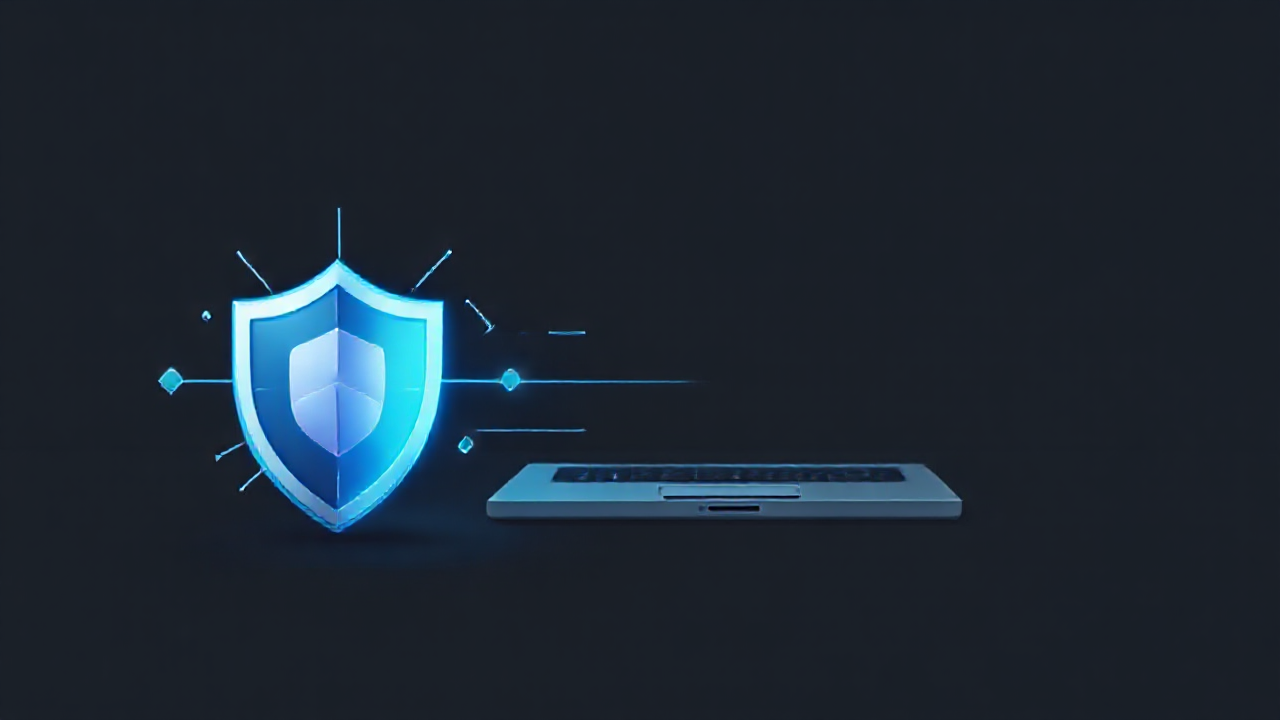
0 comentário